Comment tirer parti de SOLIDWORKS Inspection et de SOLIDWORKS PDM Professional
Disons que tu utilisesSOLIDWORKS PDM ProfessionnelPour gérer votre processus de contrôle des révisions de CAO 3D, vous avez récemment acquis SOLIDWORKS Inspection pour votre équipe Qualité. Afin de commencer à exploiterInspection SOLIDWORKSet SOLIDWORKS PDM Professional avec votre processus d'inspection, vous devez d'abord comprendre que la planification est essentielle. Dans la première partie de cette série de blogues, nous aborderons d'abord les fonctionnalités disponibles dans SOLIDWORKS Inspection et comment les intégrer à SOLIDWORKS PDM Professional.

Commençons par comprendre ce que SOLIDWORKS Inspection peut faire, puis comment l’intégrer dans SOLIDWORKS PDM Professional.
SOLIDWORKS Inspection est disponible en trois options différentes : en tant que module complémentaire pour SOLIDWORKS, en tant qu'application autonome et en tant qu'application autonome avec des options d'importation mesurables (SOLIDWORKS Inspection Professional).
Fonctionnalités du module complémentaire d'inspection SOLIDWORKS
En complément àSOLIDWORKS, Inspection SOLIDWORKS serait disponible si un dessin SOLIDWORKS,SOLIDWORKS MBDLes pièces ou assemblages SOLIDWORKS MBD sont ouverts. Les options d'exportation sont au nombre de cinq :
- Exporter vers Excel normalement rapport FAI (.xls)
- Exporter au format PDF 2D = Dessin en ballon (.pdf)
- Exporter vers un projet d'inspection SOLIDWORKS = Projet d'inspection SOLIDWORKS (.ixpro) et dessin non balooné (.pdf)
- Exporter vers eDrawing = Dessin en forme de ballon (.edw)
- Exporter au format PDF 3D = 3D gonflé (.pdf) disponible uniquement si un modèle SOLIDWORKS MBD est ouvert.
Fonctionnalités autonomes de SOLIDWORKS Inspection
En tant qu'application autonome, SOLIDWORKS Inspection peut ouvrir ces types de fichiers :
- Types de fichiers 2D : *.tif, *.tiff, *.CATDrawing, *.DWG, *.dwg, *.DXF, *.dxf, *.prt ou *.pdf
- Types de fichiers 3D : *.CATPart, *.3dxlm, *.CATProduct, *.prt ou *.asm
- Ou un projet d'inspection SOLIDWORKS : (.ixpro) et des dessins non gonflés (.pdf)
En tant qu'application autonome, SOLIDWORKS Inspection peut publier sur :
- PDF 3D
- XML par défaut
- CAM XML
- Expert en qualité
- Vérisurf
- Net-Inspect
Fonctionnalités de SOLIDWORKS Inspection professionnelle
Enfin, SOLIDWORKS Inspection Professional a la capacité d'importer depuis :
- Pied à coulisse numérique
- Résultats du PC-DMIS CMM
- Résultats du CMM Calypso
- Résultats de la MMT Faro CAM2
- Et d'autres
Maintenant que nous comprenons mieux ce que SOLIDWORKS Inspection peut faire, il est temps de commencer à réfléchir à la manière de l’intégrer dans SOLIDWORKS PDM Professional.
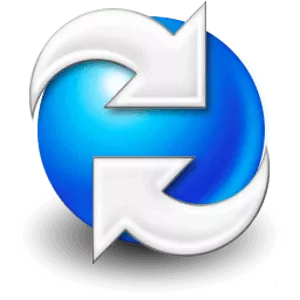
Lors de l'installation de SOLIDWORKS PDM Professional, vous avez probablement créé un plan de gestion des données. Ce plan répond aux six questions suivantes :
- Quels types de documents et de métadonnées voulez-vous dans le coffre-fort ?
- Quels processus de travail sont requis ?
- Quels programmes de révision sont nécessaires ?
- Quels types d'utilisateurs, de groupes et d'autorisations sont nécessaires ?
- Quel type de structure de dossier et de métadonnées est nécessaire ?
- Quel type de système de numérotation de documents est nécessaire ?
Exemple: Supposons qu'on utilise le module complémentaire SOLIDWORKS Inspection. Nous commencerons par exporter vers Excel, PDF 2D et SOLIDWORKS Inspection Project. Toutes les exportations seront stockées dans le coffre-fort et nous utiliserons les fichiers *.xls, *.pdf et *.ixpro fournis par SOLIDWORKS. Oui, à partir de SOLIDWORKS PDM Professional 2019 SP3, les fichiers *.ixpor sont maintenant préconfigurés.
Ça répond à la première question. Pour la deuxième, nous allons probablement créer un flux de travail pour le processus d'inspection et utiliser un lien de flux de travail pour l'intégrer à nos flux de travail actuels.
Aucun nouveau schéma de révision n’est nécessaire (pour répondre au numéro trois).
Quels types d'utilisateurs, de groupes et d'autorisations sont nécessaires ? Nous allons créer un groupe d'inspection et attribuer des autorisations à notre nouveau flux de travail et à la structure de dossiers modifiée.
Quelle structure de dossiers et quelles métadonnées sont nécessaires ? Nous allons créer un dossier pour contenir les exportations générées par SOLIDWORKS Inspection. Aucun nouveau schéma de numérotation de document n'est requis.
Et voilà ! On a répondu aux six questions.deuxième partieJe vais montrer en détail comment j'ai répondu à ces questions pour notre plan de gestion des données dans l'exemple ci-dessus.

Aide-mémoire CAO SOLIDWORKS
RACCOURCIS ⋅ MOUVEMENTS DE LA SOURIS ⋅ TOUCHES DE RACCOURCI
Notre aide-mémoire SOLIDWORKS CAD, contenant plus de 90 trucs et astuces, vous aidera à accélérer votre processus.
Articles connexes
Comment ajouter des propriétés personnalisées aux projets d'inspection SOLIDWORKS
Comment configurer des codes à barres dans les cartes de données SOLIDWORKS PDM
Incompatibilité de l'onglet Aperçu de SOLIDWORKS PDM

À propos de Tom Starks
Tom Starks a commencé à utiliser SOLIDWORKS en 2008 et PDM en 2010. Il a rejoint la communauté VAR en mars 2014. Depuis lors, son rôle a évolué, passant de Conseiller en soutien technique à Ingénieur principal en soutien PDM, et il est maintenant Instructeur principal en gestion des données en ligne. Tom a été récompensé comme Ingénieur d'application Élite en 2018. Tom enseigne tous les cours en ligne de gestion des données pour SOLIDWORKS PDM et aide à la mise en œuvre de la gestion des données.
Recevez notre vaste gamme de ressources techniques directement dans votre boîte de réception.
Désabonnez-vous à tout moment.